Jika anda mendapat ralat 'PuTTy Fatal Error: Network error: Connection refused', ini bermakna PuTTY tidak dapat menyambung ke pelayan anda. Terdapat beberapa perkara yang boleh anda lakukan untuk membetulkan ralat ini:
- Mula-mula, pastikan pelayan anda berada dalam talian dan anda menggunakan alamat IP atau nama hos yang betul. Jika anda tidak pasti, hubungi pembekal pengehosan anda.
- Seterusnya, semak tetapan PuTTY adalah betul. Dalam bahagian Sesi, pastikan anda menggunakan nombor port yang betul. Port lalai untuk SSH ialah 22.
- Jika anda masih mendapat ralat, cuba buka PuTTY dari baris arahan dengan pilihan -ssh. Contohnya: 'putty.exe -ssh myserver.com'.
- Akhir sekali, jika tiada penyelesaian di atas berfungsi, kemungkinan besar pelayan anda menyekat port SSH lalai. Dalam kes ini, anda perlu menghubungi pembekal pengehosan anda dan minta mereka menyahsekat port tersebut.
Jika anda menghadapi masalah menyambung ke pelayan anda dengan PuTTY, petua ini akan membantu anda bermula.
PuTTY ialah emulator terminal sumber terbuka dan percuma. Perisian ini membantu kami mengkonfigurasi penghala, suis dan peranti rangkaian lain melalui baris arahan. Ia menyokong banyak protokol rangkaian, termasuk SCP, SSH, Telnet, rlogin, dan sambungan soket mentah. Walau bagaimanapun, ramai pengguna melaporkan melihat Ralat Maut PuTTy apabila cuba mewujudkan sambungan antara peranti. Dalam artikel ini, kami akan mempelajari punca ralat ini dan melihat perkara yang boleh kami lakukan jika komputer kami melaporkan ralat rangkaian dan mesej yang disertakan mungkin berbeza-beza seperti berikut:
Ralat Fatal PuTTy, ralat rangkaian
- Perisian menyebabkan sambungan terputus
- Sambungan tamat masa
- Sambungan ditolak

Betulkan Ralat Maut PuTTy, Ralat Rangkaian pada Komputer Windows
Jika anda terserempak Ralat Fatal PuTTy, ralat rangkaian , Perisian menyebabkan sambungan terputus atau Sambungan tamat masa atau ditolak pada Windows 11/10, kemudian ikuti penyelesaian di bawah untuk menyelesaikan isu tersebut:
- Semak sambungan internet anda
- Pastikan nombor port dan protokol adalah betul.
- Semak sama ada sambungan SSH didayakan.
- Lumpuhkan tembok api dan antivirus anda buat sementara waktu
- Jalankan Perintah CLI
- Hubungi Pengurus IT
Mari mulakan.
ftp memerintahkan windows 7
1] Semak sambungan internet anda
Kadangkala petua asas boleh menjadi punca masalah, dan memandangkan kod ralat berkaitan dengan sambungan Internet, kami mengesyorkan agar anda memastikan bahawa Internet stabil dan kabel disambungkan dengan betul ke kedua-dua PC dan penghala. . Pertama sekali, uji kelajuan rangkaian anda dengan salah satu penguji kelajuan internet percuma. Sekiranya kelajuannya rendah, kami perlu but semula penghala sekali, dan akhirnya, jika but semula penghala anda tidak membantu, hubungi ISP anda.
2] Pastikan nombor port dan protokol adalah betul.
Kod ralat menunjukkan bahawa pelayan menolak percubaan sambungan rangkaian yang dibuat oleh PuTTY kepadanya, menyebabkan PuTTy tidak dapat mengakses pelayan. Ini mungkin disebabkan oleh protokol dan nombor port yang salah; oleh itu adalah disyorkan untuk memastikan bahawa nombor port dan protokol (SSH, Telnet atau Rlogin) yang kami gunakan adalah betul semasa mengakses mana-mana peranti. Walau bagaimanapun, terdapat satu lagi perkara yang perlu diingat: hanya pentadbir sistem dengan kawalan penuh boleh menyelesaikan ralat dengan memulakan semula perkhidmatan telnet dan SSH yang dihentikan. Jadi, jika kita adalah sebahagian daripada organisasi, hubungi pentadbir dan minta butiran yang betul daripadanya.
3] Semak sama ada sambungan SSH didayakan.
Adalah diperhatikan bahawa walaupun selepas pengguna memastikan port dan protokol adalah betul, dia masih tidak dapat mengakses peranti itu. Isu ini biasanya berlaku kerana SSH dilumpuhkan pada peranti. Jika ia sudah didayakan, maka kita boleh melihat penyelesaian berikut; walau bagaimanapun, jika ia dilumpuhkan, kami boleh menyelesaikan isu dengan mendayakan protokol ini pada peranti dan untuk melakukan perkara yang sama, ikut langkah di bawah.
- Tekan kekunci Windows + I untuk membuka Parameter permohonan.
- Klik pada pilihan Apl di sini.
- Tekan Ciri-ciri tambahan .
- Klik pada ciri paparan di sebelah Tambah ciri pilihan.
- Sekarang kita boleh mendayakan SSH dari sana.
Akhir sekali, lihat sama ada isu itu diselesaikan selepas mendayakan ciri SSH pada komputer dan jika isu itu berterusan, lihat penyelesaian seterusnya.
4] Lumpuhkan tembok api dan antivirus anda buat sementara waktu
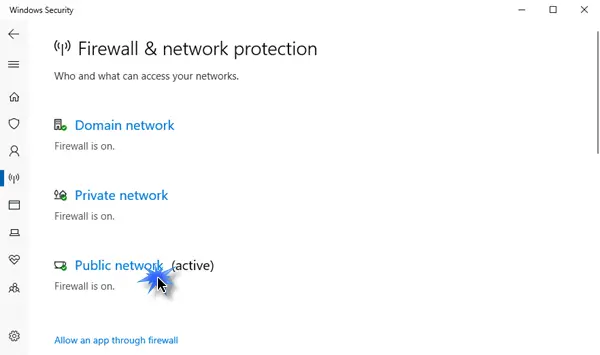
Kami tahu betapa pentingnya antivirus atau Windows Security Firewall untuk komputer kami, kedua-dua utiliti boleh membantu komputer kami berjalan lancar dan selamat daripada perisian hasad dan virus. Banyak kali ciri antivirus atau Windows Security Firewall menyekat beberapa sambungan masuk, mengakibatkan ralat yang dipersoalkan. Sekarang dalam senario ini, kita perlu melumpuhkan firewall dan antivirus buat sementara waktu dan kemudian semak sama ada itu boleh menyelesaikan ralat yang ditolak sambungan.
Untuk melumpuhkan Windows Firewall, ikut langkah yang ditetapkan.
- Tekan kekunci Windows + I untuk membuka Parameter pilihan.
- Di sebelah kiri skrin, klik pada Privasi & Keselamatan pilihan.
- Sekarang klik pada pilihan 'Windows Security' dan seterusnya Buka Windows Security .
- Klik 'Firewall dan Perlindungan Rangkaian' dan pilih Rangkaian awam.
- Di bawah Firewall Microsoft Defender, klik pada butang off.
Ikuti langkah yang diberikan untuk melumpuhkan antivirus anda pada komputer Windows anda.
- Tekan kekunci Windows dan taip 'Tetapan' dalam bar carian.
- Di sebelah kiri skrin, klik pada Privasi & Keselamatan pilihan.
- Sekarang klik pada Keselamatan Windows pilihan di sana dan kemudian klik 'Buka Keselamatan Windows'.
- Tekan Pilihan perlindungan virus dan ancaman.
- Tekan Pengurusan tetapan bawah Perlindungan Virus dan Ancaman .
- Di bawah pilihan Perlindungan masa nyata , matikan suis.
Jika anda menggunakan perisian keselamatan pihak ketiga, anda juga perlu melumpuhkannya.
Kami berharap selepas melumpuhkan antivirus dan firewall, masalah ralat yang ditunjukkan akan diselesaikan.
5] Jalankan arahan CLI
Jika terdapat beberapa salah konfigurasi dalam proses log masuk, terdapat kemungkinan besar kami tidak akan dapat menyambung ke ResberryPie, dalam hal ini kami perlu menjalankan arahan berikut.
|_+_|Kami boleh cuba log masuk dengan arahan ini dan masalah kami akan diselesaikan.
6] Hubungi pengurus IT anda
Ralat yang dipersoalkan mungkin berkaitan dengan kekurangan kebenaran untuk mengakses peranti, dalam kes sedemikian, kami harus menghubungi pengurus IT organisasi kami. Kami juga boleh menghubungi mereka jika tiada penyelesaian yang berkesan atau jika anda tidak mahu mengikuti semua langkah ini.
Saya harap anda boleh menyelesaikan masalah menggunakan penyelesaian yang dinyatakan dalam siaran ini.
Baca: Alternatif PuTTy terbaik untuk pelanggan SSH untuk komputer Windows.














